Como comparar duas colunas no planilhas google (com exemplos)
Freqüentemente, você pode querer comparar duas colunas no Planilhas Google para procurar semelhanças e diferenças.
Os exemplos a seguir mostram como realizar as seguintes comparações entre duas colunas:
1. Compare duas colunas para determinar quais valores são iguais
2. Compare duas colunas para determinar quais valores são maiores/menores que
3. Compare duas colunas para determinar quais valores pertencem a ambas as colunas
Exemplo 1: Descubra quais valores são iguais
Podemos usar a seguinte sintaxe para comparar os valores de duas colunas e determinar quais valores são iguais:
= IF ( A1 = B1 , “ Yes ” , “ No ” )
A captura de tela a seguir mostra como usar essa sintaxe na prática:
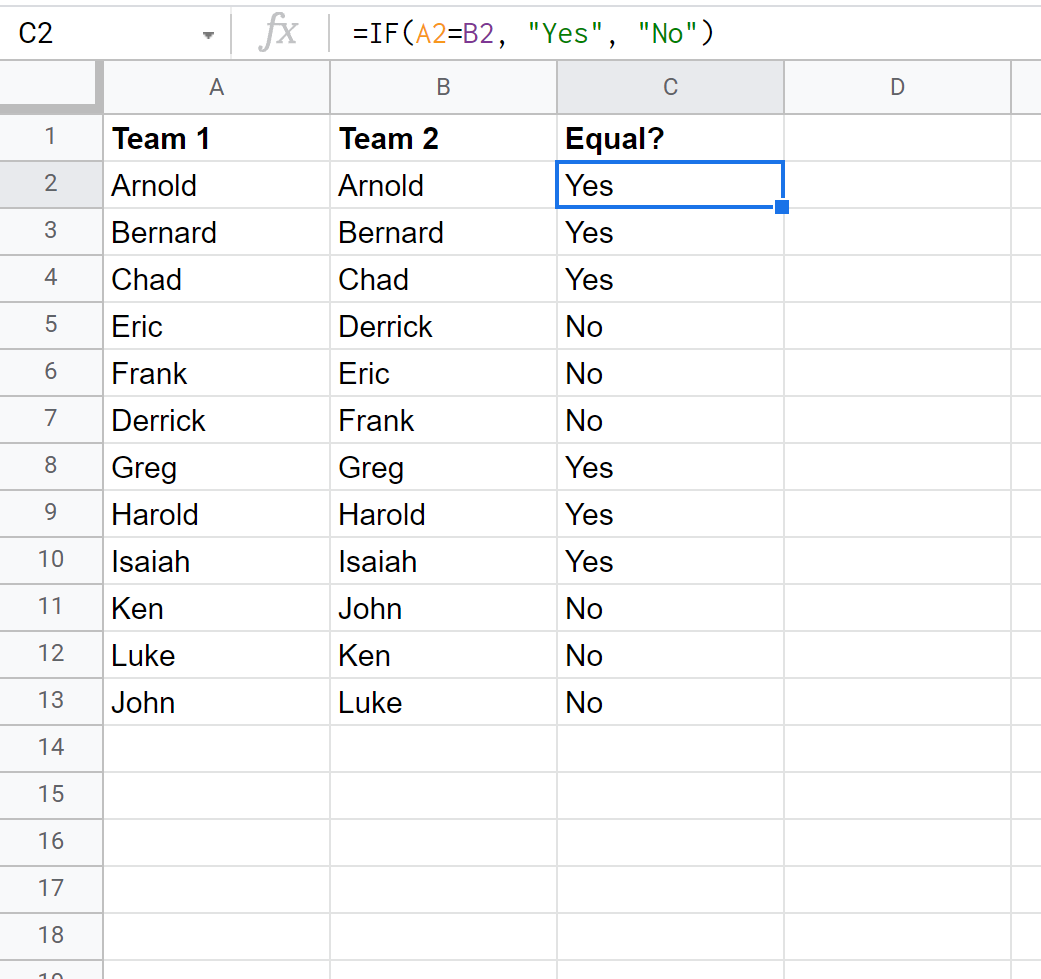
Isso nos permite ver rapidamente quais valores correspondem em cada linha entre as duas colunas.
Exemplo 2: Descubra quais valores são maiores e menores que
Podemos usar a seguinte sintaxe para comparar os valores de duas colunas e determinar quais valores são maiores:
= IF ( A1 > B1 , “ Team 1 ” , “ Team 2 ” )
A captura de tela a seguir mostra como usar essa sintaxe na prática:
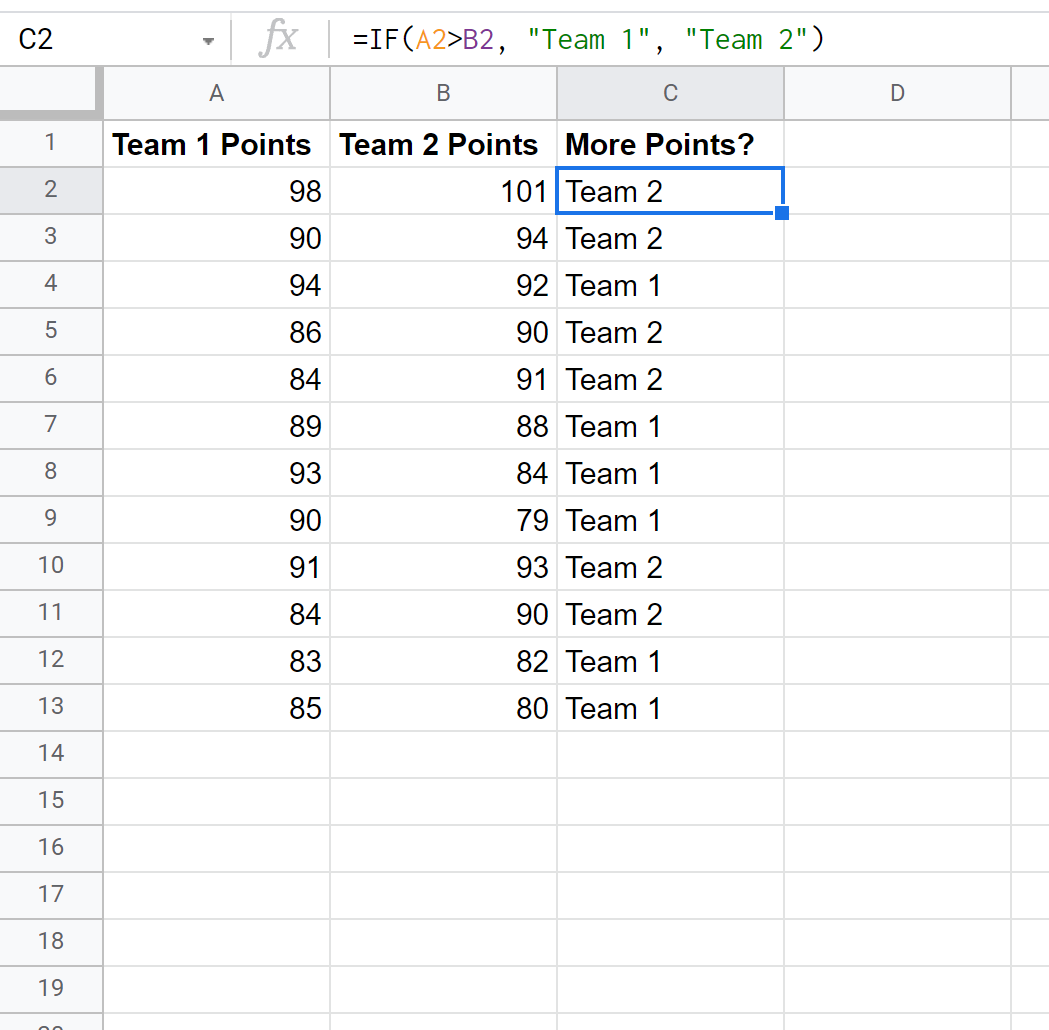
Isso nos permite ver rapidamente qual time marcou mais pontos em cada linha.
Exemplo 3: Descubra quais valores pertencem a ambas as colunas
Suponha que temos as duas colunas a seguir e queremos determinar quais valores na coluna B também pertencem à coluna A:
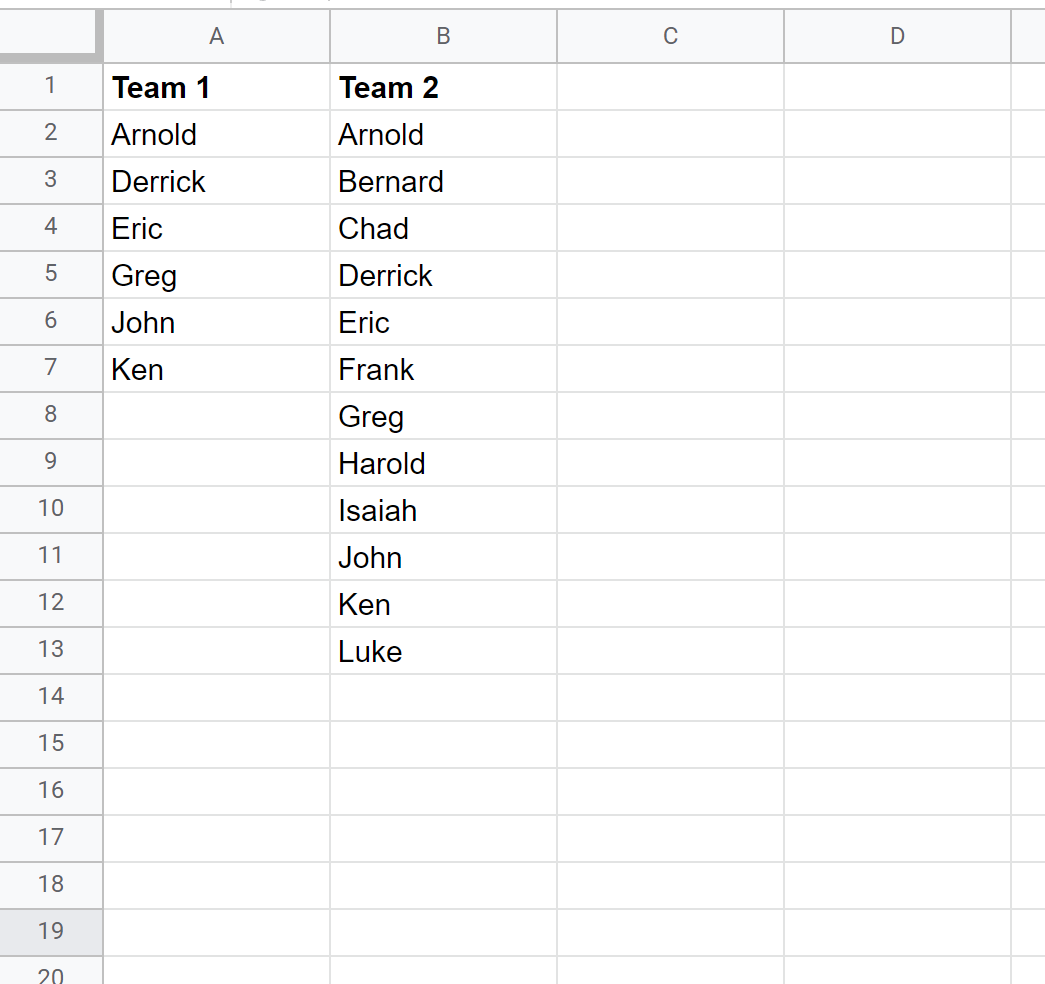
Podemos usar formatação condicional para conseguir isso.
Primeiro, destaque as células B2:B13 . Em seguida, clique na guia Formatar e depois em Formatação Condicional :
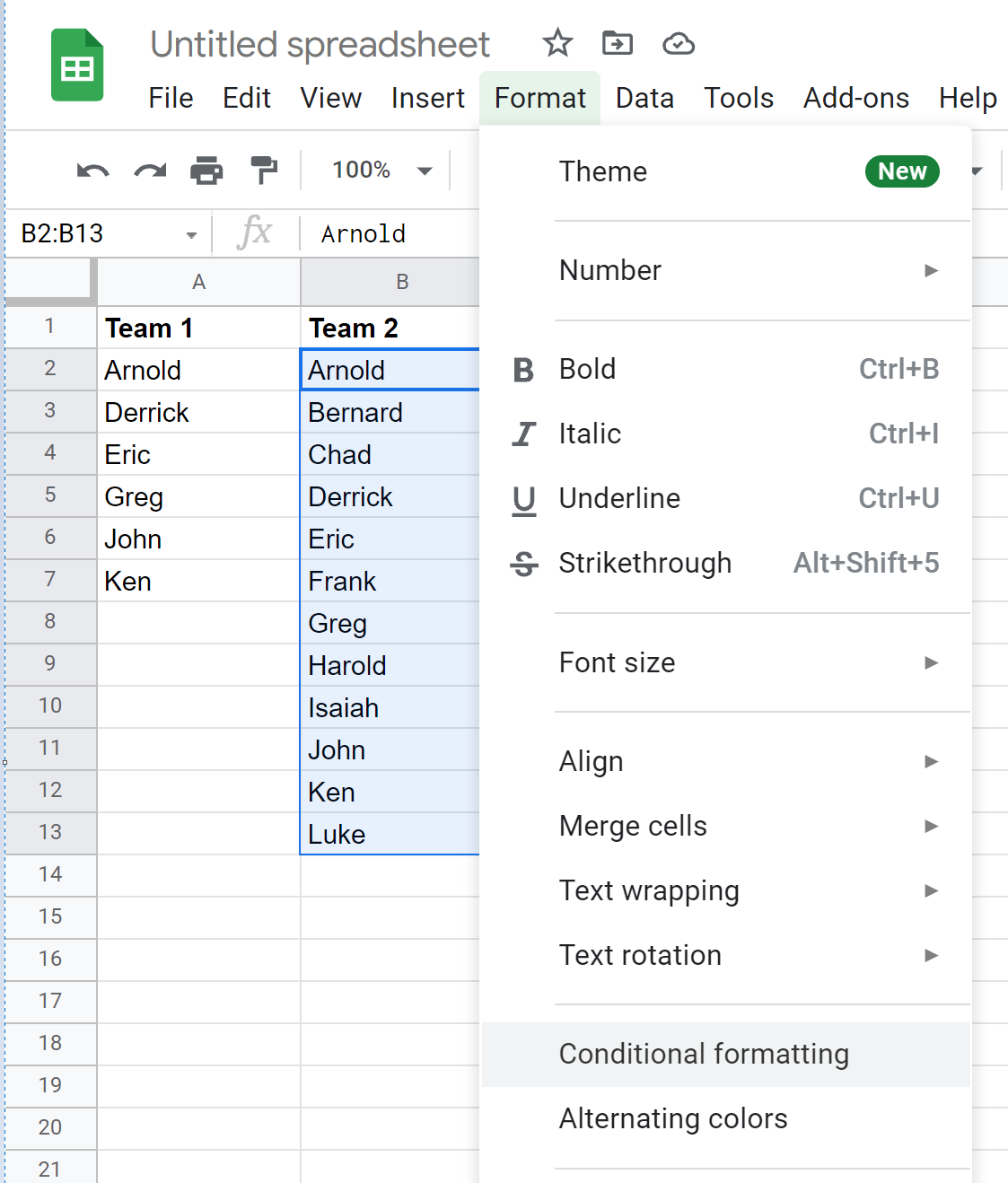
No painel Regras de formatação condicional que aparece no lado direito da tela, clique no menu suspenso ao lado de Formatar células se… , role até o final da lista e clique em A fórmula personalizada é .
Em seguida, insira a seguinte fórmula:
=COUNTIF($A$2:$A$13,B2)>0
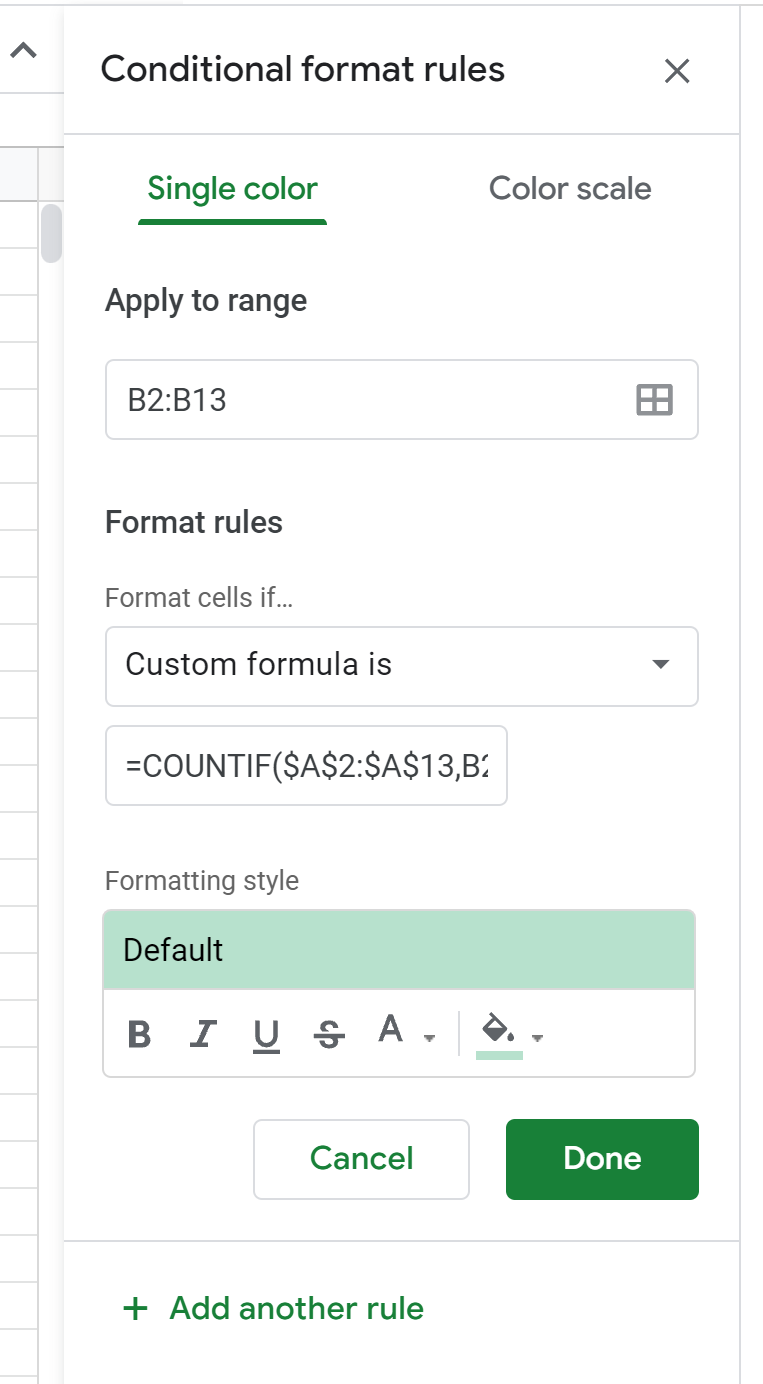
Depois de clicar em Concluído , a formatação condicional será aplicada à coluna B:
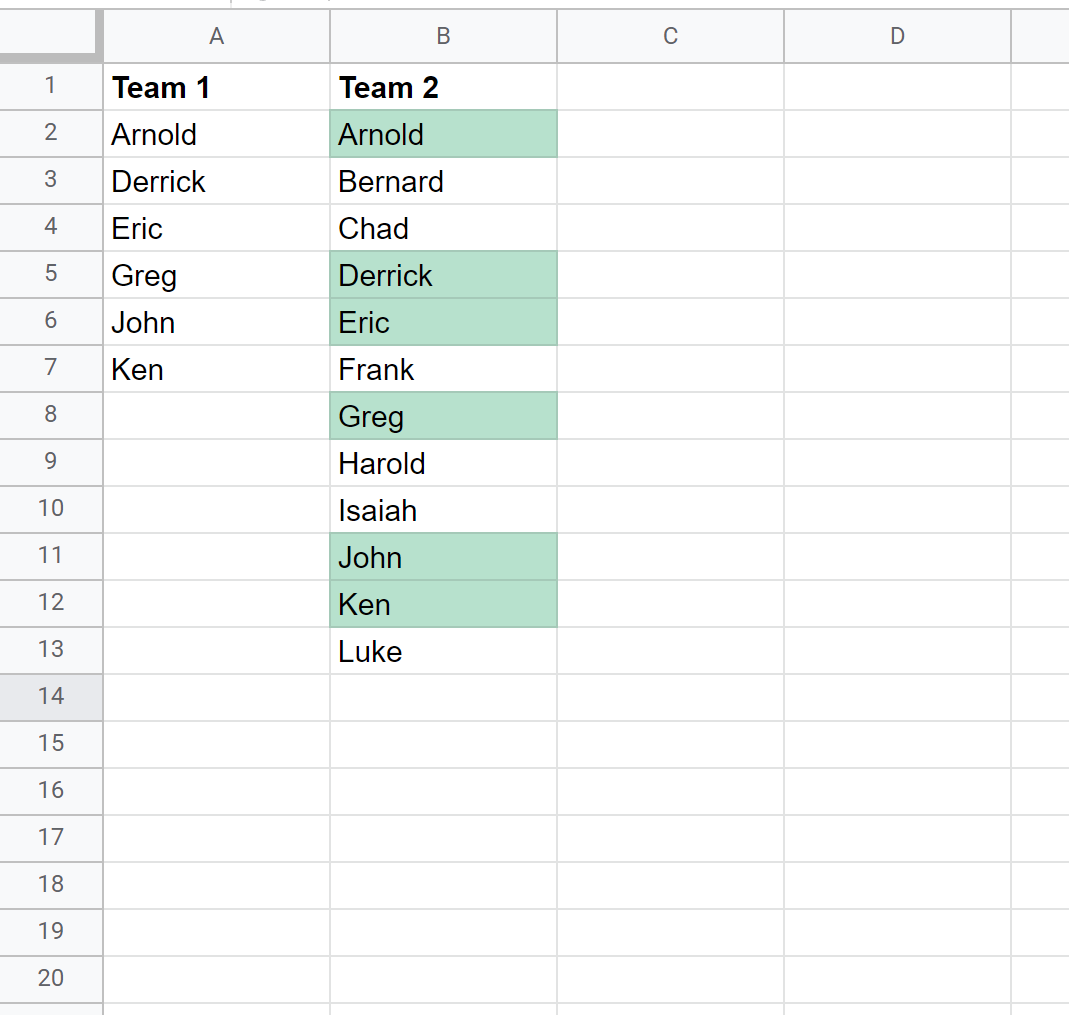
Observe que cada valor na coluna B que também aparece na coluna A está destacado.
Observe que você também pode alterar a cor usada para realçar no painel Regras de Formato Condicional .
Por exemplo, poderíamos mudar a cor de destaque para laranja:
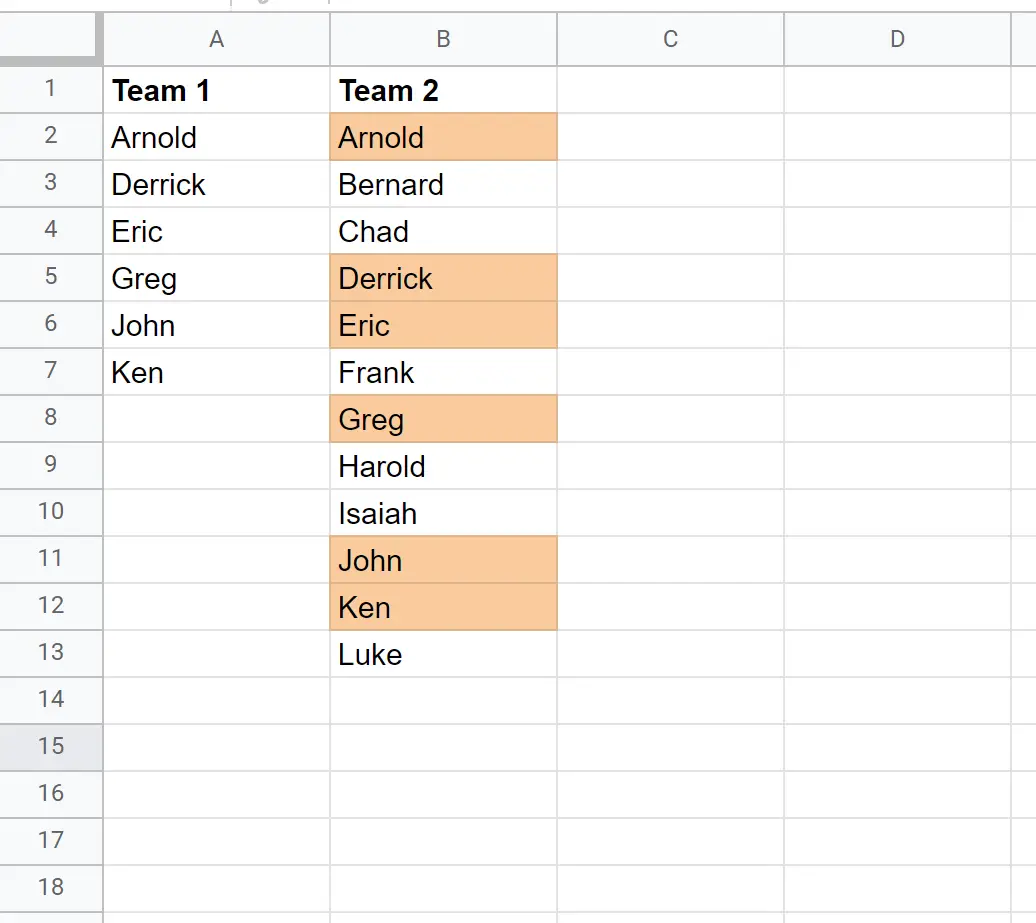
Recursos adicionais
Os tutoriais a seguir explicam como fazer outras coisas comuns no Planilhas Google:
Como combinar colunas no Planilhas Google
Como usar SUMIF com várias colunas no Planilhas Google
Como usar COUNTIF com vários intervalos no Planilhas Google